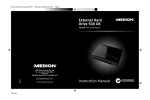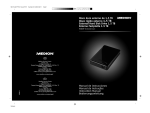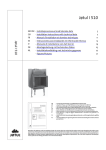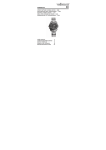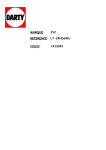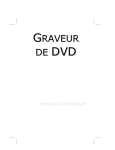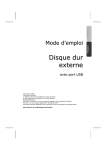Download Disque dur externe 500 Go Mode d`emploi
Transcript
90170 Aldi FR Final Cover.FH11 Mon Oct 25 16:52:29 2010 Seite 1 C M Y CM MY CY CMY K Disque dur externe 500 Go MEDION® P82721 (MD 90170) Medion France 75 Rue de la foucaudière 72100 Le Mans France S 07/11 Service Hotline: 02 43 16 60 30 (appel non surtaxé) Service PREMIUM hors garantie: 08 92 35 05 40 (0,34 EUR/min) Schwarz Pour nous contacter, merci de vous rendre sur notre site Internet à la rubrique « Service et Support ». www.medion.fr Mode d'emploi 140 x 115 mm 25 October 2010 Sommaire Consignes de sécurité ..................................................... 2 Nettoyage .................................................................... 6 Recyclage..................................................................... 6 Sauvegarde des données ................................................. 7 Contenu de l'emballage................................................... 7 Configuration requise ..................................................... 7 Mise en service .............................................................. 8 Procéder aux branchements ....................................................... 8 Organisation du disque dur...................................................... 10 Avant d’organiser votre disque dur... .................................... 10 Programmes pour le partitionnement ................................... 10 Partitionnement de lecteur .................................................... 11 Formatage de lecteur ............................................................ 11 Déconnecter le disque dur du système ..................................... 12 Service après-vente ...................................................... 13 Dépannage rapide en cas de dysfonctionnements.................... 13 Reproduction du présent mode d'emploi ................................. 15 1 140 x 115 mm 25 October 2010 Consignes de sécurité Veuillez lire attentivement le présent mode d'emploi et respecter toutes les instructions qui y sont données. Vous serez ainsi assuré du bon fonctionnement et de la durée de vie de votre disque dur. Ayez toujours ce mode d'emploi à portée de main et conservez-le soigneusement pour pouvoir le remettre au nouveau propriétaire en cas de vente. Utilisation conforme Le présent disque dur sert de support de stockage universel pour PC et notebooks. Toute responsabilité est exclue en cas d'utilisation non conforme. Il est interdit de transformer ce disque dur. Cet appareil n’est pas adapté comme appareil de bureau. Le présent disque dur convient uniquement à un usage à l'intérieur de pièces sèches. Le présent disque dur est conçu pour un usage privé et n'est pas destiné à une utilisation industrielle ou commerciale. L'utilisation dans des conditions ambiantes extrêmes peut entraîner des dommages de votre disque dur. 2 140 x 115 mm 25 October 2010 Sécurité de fonctionnement et installation Le présent disque dur n'est pas conçu pour une utilisation par des personnes (y compris les enfants) dont les capacités physiques, sensorielles ou mentales sont limitées ou qui manquent d'expérience et/ou de connaissances, sauf si elles sont surveillées par une personne responsable de leur sécurité ou qu'elles ont reçu de cette personne les instructions pour utiliser l'appareil. Surveillez les enfants afin de garantir qu'ils ne jouent pas avec le disque dur. Conservez les emballages, p. ex. les plastiques, hors de portée des enfants. Ils pourraient s'étouffer ! Les disques durs sont extrêmement sensibles aux chocs. Ne laissez jamais le lecteur tomber et ne l’exposez pas à des chocs ou secousses, car cela pourrait endommager de façon irréversible le disque dur et les données qu’il contient. Faites-y particulièrement attention lors du transport du disque dur. Les dommages de ce type ne sont pas couverts par la garantie. En cours d'utilisation, le disque dur absorbe de l'énergie et devient très chaud. En cas de non-utilisation, retirez le disque dur du port de données ou du bloc d'alimentation. Suivez les instructions données dans le mode d’emploi de votre PC. N’introduisez aucun objet à l’intérieur du disque dur par les fentes et ouvertures. Cela pourrait provoquer un court-circuit ou même un incendie. N’ouvrez jamais le boîtier du disque dur. Cela mettrait fin à la garantie et conduirait inévitablement à la destruction du disque dur. 3 140 x 115 mm 25 October 2010 4 N'exposez pas le disque dur à des gouttes ou projections d'eau. Ne posez aucun récipient rempli de liquide (vases ou similaires) sur le disque dur ou à proximité. Le récipient pourrait se renverser et le liquide porter atteinte à la sécurité électrique. Après tout transport du disque dur, attendez qu'il soit à température ambiante avant de l'allumer. En cas de variations importantes de température ou d’humidité, la condensation risque d'entraîner une formation d'humidité pouvant causer un court-circuit. Tenez votre disque dur et tous ses périphériques à l’abri de l’humidité, de la poussière, de la chaleur et des rayons directs du soleil afin d’éviter tout dysfonctionnement. Placez et utilisez tous les composants sur une surface plane, stable et sans vibrations afin d’éviter tout dommage du disque dur. Disposez les câbles de manière à ce que personne ne puisse marcher ni trébucher dessus. Ne posez pas d'objets sur les câbles : ceux-ci risquent d'être endommagés. Les fentes et ouvertures du disque dur servent à son aération. Ne les couvrez pas, vous pourriez provoquer une surchauffe. Les tensions et les interfaces utilisées dans le disque dur sont conformes à la norme EN60950 sur les basses tensions. Le disque dur ne peut être branché sur d’autres dispositifs qu’à l’aide d’interfaces conformes à cette norme. 140 x 115 mm 25 October 2010 Adressez-vous à notre Centre de service si vous avez des problèmes techniques avec votre disque dur. Si une réparation s'avère nécessaire, adressez-vous exclusivement à nos partenaires de service agréés. Durant les premières heures d’utilisation, les nouveaux appareils peuvent dégager une odeur typique inévitable, mais totalement inoffensive s’estompant progressivement au fil du temps. Pour combattre cette formation d’odeur, nous vous conseillons d’aérer régulièrement la pièce. Lors du développement de ce produit, nous avons tout mis en œuvre pour que les taux restent largement inférieurs aux taux limites en vigueur. Installez le disque dur à au moins un mètre de distance des sources de brouillage magnétiques et à haute fréquence (télévision, enceintes, téléphone mobile, etc.) pour éviter les défaillances et les pertes de données. Informations relatives à la conformité Le disque dur respecte les exigences essentielles et prescriptions pertinentes de la directive CE. Transport et emballage Conservez l'emballage d'origine au cas où vous devriez expédier le disque dur. 5 140 x 115 mm 25 October 2010 Nettoyage Aucun nettoyage de l’appareil n’est en principe nécessaire. Débranchez toujours tous les câbles de connexion et le cordon d’alimentation avant le nettoyage. Faites attention à ne pas salir le disque dur. N’utilisez aucun solvant ni produit de nettoyage caustique ou gazéiforme. Attention ! Cet appareil ne contient aucune pièce à entretenir ou à nettoyer. Recyclage Appareil Lorsque l’appareil arrive en fin de vie, ne le jetez jamais dans une poubelle classique. Informez-vous des possibilités de recyclage écologique. Emballage Votre appareil se trouve dans un emballage de protection afin d'éviter qu'il s'abîme au cours du transport. Les emballages sont fabriqués à partir de matériaux devant être recyclés écologiquement et remis à un service de recyclage approprié. 6 140 x 115 mm 25 October 2010 Sauvegarde des données Après chaque actualisation de vos données, effectuez des copies de sauvegarde sur un support externe (DVD ou un deuxième disque dur). Le fabricant ne peut être tenu pour responsable d’une perte de données et de ses éventuelles conséquences. Contenu de l'emballage Veuillez contrôler que la livraison est complète et nous informer dans un délai de 15 jours après l'achat si ce n'est pas le cas. Avec l’appareil que vous venez d'acheter, vous recevez : Disque dur externe Câble de connexion USB Mode d’emploi, documents relatifs à la garantie Configuration requise Système d’exploitation Windows® Vista/XP/ Windows® 7 Connexions 2 Port USB 7 140 x 115 mm 25 October 2010 Mise en service Procéder aux branchements Branchez le disque dur externe à un port USB 3.0. Vous pouvez également brancher l’appareil à un ordinateur par un port USB 1.1 ou USB 2.0. Le débit de transfert sera toutefois nettement moins important. Indication L’utilisation de l’USB 3.0 est possible uniquement avec le câble USB fourni avec les spécifications propres à l’USB 3.0. L’utilisation d’un câble USB 2.0 est certes autorisée, mais ne permet pas de profiter du haut débit propre à l’USB 3.0. Port USB (Vue de devant) 8 140 x 115 mm 25 October 2010 1. Démarrez votre ordinateur et attendez que Windows® soit complètement chargé. 2. Raccordez le connecteur USB-B du câble en Y à la prise de votre disque dur externe. 3. Raccordez l’autre extrémité du câble en Y portant l’inscription « MAIN » à votre ordinateur. Si ce connecteur n’assure pas l’alimentation électrique, utilisez aussi le connecteur USB portant l’inscription « AUX POWER » et raccordez celui-ci à un autre port USB. 4. Le témoin de fonctionnement (diode bleue) s’allume dès que le disque dur est sous tension. 5. Sous Windows® Vista/XP/Windows® 7, le disque dur est reconnu et connecté automatiquement. Indication Si vous possédez un PC MEDION équipé du port de données3, vous pouvez utiliser directement le disque dur sans connexion par câble, via le port de données. Les ports de données de l’ancienne génération ne sont pas compatibles. Il n’est donc pas possible d’établir une connexion directe sans câble USB. 9 140 x 115 mm 25 October 2010 Organisation du disque dur Remarque Lorsqu'il est livré, votre disque est déjà initialisé. Un nouveau formatage ou partitionnement n’est pas nécessaire. Attention ! Le partitionnement ou le formatage d’un lecteur efface toutes les données qu’il contient. Nous ne pouvons en aucun cas être tenus pour responsables en cas de perte de données. Avant d’organiser votre disque dur... Nous vous rappelons que, lors de l’organisation du nouveau disque dur, des programmes peuvent être exécutés et provoquer la perte irréparable de vos données s’ils sont mal manipulés. Remarque Effectuez une sauvegarde de toutes vos données et vérifiez que leur restauration ne pose pas de problème. Programmes pour le partitionnement Sous Windows® Vista/XP, utilisez le programme d’aide Gestion des disques pour organiser le disque dur. Il se trouve dans la Gestion de l’ordinateur. 10 140 x 115 mm 25 October 2010 Sous ce système d’exploitation, vous devez posséder des droits d’administrateur pour pouvoir organiser le disque dur. Consultez l’aide de Windows pour obtenir des informations détaillées sur l’utilisation du programme. Partitionnement de lecteur Le partitionnement d’un lecteur consiste à partager l’espace mémoire disponible en différentes parties qui peuvent être désignées comme des disques logiques séparés (à l’aide des lettres C:, D:, E:, etc.). Consultez la documentation du système d’exploitation pour savoir comment partitionner des disques durs. Formatage de lecteur Pour pouvoir stocker des données sur le disque dur, vous devez formater ses partitions. Attention ! Ne vous trompez pas dans la lettre de lecteur que vous entrez, vous risqueriez de formater un lecteur contenant déjà des données. Vous pouvez lancer le formatage à partir de l’explorateur (cliquez sur le lecteur à l’aide du bouton droit de la souris et choisissez « Formater »). 11 140 x 115 mm 25 October 2010 Déconnecter le disque dur du système Selon le système d’exploitation, le disque dur externe doit, avant de pouvoir être retiré, être tout d'abord déconnecté. Consultez à ce sujet le fichier d’aide de votre version de Windows. 1. Déconnectez le disque dur du système d’exploitation, si nécessaire. 2. Débranchez ensuite la fiche secteur et tous les câbles de connexion du disque dur externe. Attention ! Si l’ordinateur accède au disque dur, celui-ci ne peut pas être retiré ni éteint. Vous pourriez perdre des données. Lorsque la diode bleue clignote, des données sont en cours de transfert. Si elle est allumée en permanence, cela signifie qu’aucune donnée n’est actuellement transmise. Il convient toutefois, avant de retirer le disque dur, de vous assurer que tous les fichiers que vous avez ouverts à partir du disque dur (documents, etc.) ont été refermés. 12 140 x 115 mm 25 October 2010 Service après-vente Dépannage rapide en cas de dysfonctionnements Localisation de la cause Les dysfonctionnements peuvent parfois avoir des causes banales, mais également être de nature très complexe et nécessiter une analyse approfondie. Conditions d’un fonctionnement optimal : un ordinateur intact, au fonctionnement irréprochable ; un système d’exploitation stable, correctement installé ; le branchement correct du disque dur ; l’exécution régulière des programmes « Défragmenteur de disque » et « Scandisk » de Windows® afin d’éliminer les sources d’erreurs et d’accroître les performances du système. Résolution des problèmes Nous vous fournissons ici un petit guide vous permettant d'identifier un éventuel problème et d'en supprimer la cause. Si les mesures proposées ne donnent aucun résultat, nous nous ferons un plaisir de vous aider. Le moteur du disque dur fonctionne-t-il ? S’il fonctionne, vous devez entendre un léger ronflement et un petit cliquètement après la mise sous tension du disque dur. 13 140 x 115 mm 25 October 2010 Le lecteur est-il reconnu par l’ordinateur ? Redémarrez votre ordinateur. Le programme Scandisk ne détecte-t-il aucune erreur sur le disque dur ? Le programme d'aide Scandisk recherche d’éventuelles erreurs sur les lecteurs. S’il détecte des erreurs, cela peut signifier qu’il y a un problème avec le disque dur. Pourquoi le disque n’est-il pas formaté pour utiliser toute sa capacité ? Vérifiez que votre système d’exploitation et le système de fichiers prennent en charge les valeurs souhaitées. Avez-vous besoin d'une aide supplémentaire ? Si les suggestions de la page précédente n'ont pas permis de résoudre votre problème, veuillez nous contacter. Dans ce cas, nous vous remercions à l'avance de bien vouloir nous fournir les informations suivantes : Quelle est la configuration de votre ordinateur ? Quels sont les autres périphériques que vous utilisez ? Quels messages sont affichés à l'écran ? Quel logiciel utilisiez-vous lorsque l'erreur s'est produite ? Qu'avez-vous déjà tenté pour résoudre le problème ? Si vous avez déjà reçu un numéro de client, veuillez nous l'indiquer. 14 140 x 115 mm 25 October 2010 Reproduction du présent mode d'emploi Ce document contient des informations légalement protégées. Tous droits réservés. La reproduction mécanique, électronique ou par quelque autre moyen que ce soit est interdite sans autorisation écrite du fabricant. Copyright © 2010 Tous droits réservés. Le présent mode d'emploi est protégé par le droit d'auteur. Le Copyright est la propriété de la société MEDION®. Marques déposées : MS-DOS® et Windows® sont des marques déposées de la société Microsoft®. Les autres marques déposées sont la propriété de leurs titulaires respectifs. Sous réserve de modifications techniques et visuelles ainsi que d'erreurs d'impression. 15 140 x 115 mm Sommaire Consignes de sécurité ..................................................... 2 Français 4 March 2011 Sauvegarde des données ................................................. 7 Contenu de l'emballage................................................... 7 Configuration requise ..................................................... 7 Mise en service .............................................................. 8 Procéder aux branchements ....................................................... 8 Organisation du disque dur...................................................... 10 Avant d’organiser votre disque dur... .................................... 10 Programmes pour le partitionnement ................................... 10 Partitionnement de lecteur .................................................... 11 Formatage de lecteur ............................................................ 11 Déconnecter le disque dur du système ..................................... 12 Service après-vente ...................................................... 13 Dépannage rapide en cas de dysfonctionnements.................... 13 Reproduction du présent mode d'emploi ................................. 15 Sommaire 1 Deutsch Recyclage..................................................................... 6 Nederlands Nettoyage .................................................................... 6 140 x 115 mm 4 March 2011 Consignes de sécurité Veuillez lire attentivement le présent mode d'emploi et respecter toutes les instructions qui y sont données. Vous serez ainsi assuré du bon fonctionnement et de la durée de vie de votre disque dur. Ayez toujours ce mode d'emploi à portée de main et conservez-le soigneusement pour pouvoir le remettre au nouveau propriétaire en cas de vente. Utilisation conforme Le présent disque dur sert de support de stockage universel pour PC et notebooks. Toute responsabilité est exclue en cas d'utilisation non conforme. Il est interdit de transformer ce disque dur. Cet appareil n’est pas adapté comme appareil de bureau. Le présent disque dur convient uniquement à un usage à l'intérieur de pièces sèches. Le présent disque dur est conçu pour un usage privé et n'est pas destiné à une utilisation industrielle ou commerciale. L'utilisation dans des conditions ambiantes extrêmes peut entraîner des dommages de votre disque dur. 2 Français 140 x 115 mm Le présent disque dur n'est pas conçu pour une utilisation par des personnes (y compris les enfants) dont les capacités physiques, sensorielles ou mentales sont limitées ou qui manquent d'expérience et/ou de connaissances, sauf si elles sont surveillées par une personne responsable de leur sécurité ou qu'elles ont reçu de cette personne les instructions pour utiliser l'appareil. Surveillez les enfants afin de garantir qu'ils ne jouent pas avec le disque dur. Conservez les emballages, p. ex. les plastiques, hors de portée des enfants. Ils pourraient s'étouffer ! Les disques durs sont extrêmement sensibles aux chocs. Ne laissez jamais le lecteur tomber et ne l’exposez pas à des chocs ou secousses, car cela pourrait endommager de façon irréversible le disque dur et les données qu’il contient. Faites-y particulièrement attention lors du transport du disque dur. Les dommages de ce type ne sont pas couverts par la garantie. En cours d'utilisation, le disque dur absorbe de l'énergie et devient très chaud. En cas de non-utilisation, retirez le disque dur du port de données ou du bloc d'alimentation. Suivez les instructions données dans le mode d’emploi de votre PC. N’introduisez aucun objet à l’intérieur du disque dur par les fentes et ouvertures. Cela pourrait provoquer un court-circuit ou même un incendie. N’ouvrez jamais le boîtier du disque dur. Cela mettrait fin à la garantie et conduirait inévitablement à la destruction du disque dur. Consignes de sécurité 3 Nederlands Deutsch Sécurité de fonctionnement et installation Français 4 March 2011 140 x 115 mm 4 March 2011 4 N'exposez pas le disque dur à des gouttes ou projections d'eau. Ne posez aucun récipient rempli de liquide (vases ou similaires) sur le disque dur ou à proximité. Le récipient pourrait se renverser et le liquide porter atteinte à la sécurité électrique. Après tout transport du disque dur, attendez qu'il soit à température ambiante avant de l'allumer. En cas de variations importantes de température ou d’humidité, la condensation risque d'entraîner une formation d'humidité pouvant causer un court-circuit. Tenez votre disque dur et tous ses périphériques à l’abri de l’humidité, de la poussière, de la chaleur et des rayons directs du soleil afin d’éviter tout dysfonctionnement. Placez et utilisez tous les composants sur une surface plane, stable et sans vibrations afin d’éviter tout dommage du disque dur. Disposez les câbles de manière à ce que personne ne puisse marcher ni trébucher dessus. Ne posez pas d'objets sur les câbles : ceux-ci risquent d'être endommagés. Les fentes et ouvertures du disque dur servent à son aération. Ne les couvrez pas, vous pourriez provoquer une surchauffe. Les tensions et les interfaces utilisées dans le disque dur sont conformes à la norme EN60950 sur les basses tensions. Le disque dur ne peut être branché sur d’autres dispositifs qu’à l’aide d’interfaces conformes à cette norme. Français 140 x 115 mm 4 March 2011 Adressez-vous à notre Centre de service si vous avez des problèmes techniques avec votre disque dur. Si une réparation s'avère nécessaire, adressez-vous exclusivement à nos partenaires de service agréés. Durant les premières heures d’utilisation, les nouveaux appareils peuvent dégager une odeur typique inévitable, mais totalement inoffensive s’estompant progressivement au fil du temps. Pour combattre cette formation d’odeur, nous vous conseillons d’aérer régulièrement la pièce. Lors du développement de ce produit, nous avons tout mis en œuvre pour que les taux restent largement inférieurs aux taux limites en vigueur. Installez le disque dur à au moins un mètre de distance des sources de brouillage magnétiques et à haute fréquence (télévision, enceintes, téléphone mobile, etc.) pour éviter les défaillances et les pertes de données. Informations relatives à la conformité Cet appareil répond aux exigences de compatibilité électromagnétique et de sécurité électrique. Le disque dur respecte les exigences essentielles et prescriptions pertinentes de la directive CEM 2004/108/CE. Transport et emballage Conservez l'emballage d'origine au cas où vous devriez expédier le disque dur. Consignes de sécurité 5 Deutsch Nederlands Français 140 x 115 mm 4 March 2011 Nettoyage Aucun nettoyage de l’appareil n’est en principe nécessaire. Débranchez toujours tous les câbles de connexion et le cordon d’alimentation avant le nettoyage. Faites attention à ne pas salir le disque dur. N’utilisez aucun solvant ni produit de nettoyage caustique ou gazéiforme. Attention ! Cet appareil ne contient aucune pièce à entretenir ou à nettoyer. Recyclage Appareil Lorsque l’appareil arrive en fin de vie, ne le jetez jamais dans une poubelle classique. Informez-vous des possibilités de recyclage écologique. Emballage Votre appareil se trouve dans un emballage de protection afin d'éviter qu'il s'abîme au cours du transport. Les emballages sont fabriqués à partir de matériaux devant être recyclés écologiquement et remis à un service de recyclage approprié. 6 Français 140 x 115 mm Après chaque actualisation de vos données, effectuez des copies de sauvegarde sur un support externe (DVD ou un deuxième disque dur). Le fabricant ne peut être tenu pour responsable d’une perte de données et de ses éventuelles conséquences. Contenu de l'emballage Disque dur externe Câble de connexion USB Mode d’emploi, documents relatifs à la garantie Deutsch Veuillez contrôler que la livraison est complète et nous informer dans un délai de 15 jours après l'achat si ce n'est pas le cas. Avec l’appareil que vous venez d'acheter, vous recevez : Configuration requise Système d’exploitation Windows® Vista/XP/ Windows® 7 Connexions 1 ou 2 Port USB Sauvegarde des données Nederlands Sauvegarde des données Français 4 March 2011 7 140 x 115 mm 4 March 2011 Mise en service Procéder aux branchements Branchez le disque dur externe à un port USB 3.0. Vous pouvez également brancher l’appareil à un ordinateur par un port USB 1.1 ou USB 2.0. Le débit de transfert sera toutefois nettement moins important. Indication L’utilisation de l’USB 3.0 est possible uniquement avec le câble USB fourni avec les spécifications propres à l’USB 3.0. L’utilisation d’un câble USB 2.0 est certes autorisée, mais ne permet pas de profiter du haut débit propre à l’USB 3.0. Port USB (Vue de devant) 8 Français 140 x 115 mm 4 March 2011 Français 1. Démarrez votre ordinateur et attendez que Windows® soit complètement chargé. Nederlands 2. Raccordez le connecteur USB-B du câble en Y à la prise de votre disque dur externe. Deutsch 3. Raccordez l’autre extrémité du câble en Y portant l’inscription « MAIN » à votre ordinateur. Si ce connecteur n’assure pas l’alimentation électrique, utilisez aussi le connecteur USB portant l’inscription « AUX POWER » et raccordez celui-ci à un autre port USB. 4. Le témoin de fonctionnement (diode bleue) s’allume dès que le disque dur est sous tension. 5. Sous Windows® Vista/XP/Windows® 7, le disque dur est reconnu et connecté automatiquement. Indication Si vous possédez un PC MEDION équipé du port de données3, vous pouvez utiliser directement le disque dur sans connexion par câble, via le port de données. Les ports de données de l’ancienne génération ne sont pas compatibles. Il n’est donc pas possible d’établir une connexion directe sans câble USB. Mise en service 9 140 x 115 mm 4 March 2011 Organisation du disque dur Remarque Lorsqu'il est livré, votre disque est déjà initialisé. Un nouveau formatage ou partitionnement n’est pas nécessaire. Attention ! Le partitionnement ou le formatage d’un lecteur efface toutes les données qu’il contient. Nous ne pouvons en aucun cas être tenus pour responsables en cas de perte de données. Avant d’organiser votre disque dur... Nous vous rappelons que, lors de l’organisation du nouveau disque dur, des programmes peuvent être exécutés et provoquer la perte irréparable de vos données s’ils sont mal manipulés. Remarque Effectuez une sauvegarde de toutes vos données et vérifiez que leur restauration ne pose pas de problème. Programmes pour le partitionnement Sous Windows® Vista/XP, utilisez le programme d’aide Gestion des disques pour organiser le disque dur. Il se trouve dans la Gestion de l’ordinateur. Sous ce système d’exploitation, vous devez posséder des droits d’administrateur pour pouvoir organiser le disque dur. 10 Français 140 x 115 mm Consultez l’aide de Windows pour obtenir des informations détaillées sur l’utilisation du programme. Partitionnement de lecteur Nederlands Le partitionnement d’un lecteur consiste à partager l’espace mémoire disponible en différentes parties qui peuvent être désignées comme des disques logiques séparés (à l’aide des lettres C:, D:, E:, etc.). Consultez la documentation du système d’exploitation pour savoir comment partitionner des disques durs. Français 4 March 2011 Formatage de lecteur Deutsch Pour pouvoir stocker des données sur le disque dur, vous devez formater ses partitions. Attention ! Ne vous trompez pas dans la lettre de lecteur que vous entrez, vous risqueriez de formater un lecteur contenant déjà des données. Vous pouvez lancer le formatage à partir de l’explorateur (cliquez sur le lecteur à l’aide du bouton droit de la souris et choisissez « Formater »). Mise en service 11 140 x 115 mm 4 March 2011 Déconnecter le disque dur du système Selon le système d’exploitation, le disque dur externe doit, avant de pouvoir être retiré, être tout d'abord déconnecté. Consultez à ce sujet le fichier d’aide de votre version de Windows. 1. Déconnectez le disque dur du système d’exploitation, si nécessaire. 2. Débranchez ensuite la fiche secteur et tous les câbles de connexion du disque dur externe. Attention ! Si l’ordinateur accède au disque dur, celui-ci ne peut pas être retiré ni éteint. Vous pourriez perdre des données. Lorsque la diode bleue clignote, des données sont en cours de transfert. Si elle est allumée en permanence, cela signifie qu’aucune donnée n’est actuellement transmise. Il convient toutefois, avant de retirer le disque dur, de vous assurer que tous les fichiers que vous avez ouverts à partir du disque dur (documents, etc.) ont été refermés. 12 Français 140 x 115 mm 4 March 2011 Dépannage rapide en cas de dysfonctionnements Localisation de la cause Deutsch Les dysfonctionnements peuvent parfois avoir des causes banales, mais également être de nature très complexe et nécessiter une analyse approfondie. Conditions d’un fonctionnement optimal : un ordinateur intact, au fonctionnement irréprochable ; un système d’exploitation stable, correctement installé ; le branchement correct du disque dur ; l’exécution régulière des programmes « Défragmenteur de disque » et « Scandisk » de Windows® afin d’éliminer les sources d’erreurs et d’accroître les performances du système. Résolution des problèmes Nous vous fournissons ici un petit guide vous permettant d'identifier un éventuel problème et d'en supprimer la cause. Si les mesures proposées ne donnent aucun résultat, nous nous ferons un plaisir de vous aider. Le moteur du disque dur fonctionne-t-il ? S’il fonctionne, vous devez entendre un léger ronflement et un petit cliquètement après la mise sous tension du disque dur. Le lecteur est-il reconnu par l’ordinateur ? Redémarrez votre ordinateur. Service après-vente Nederlands Français Service après-vente 13 140 x 115 mm 4 March 2011 Le programme Scandisk ne détecte-t-il aucune erreur sur le disque dur ? Le programme d'aide Scandisk recherche d’éventuelles erreurs sur les lecteurs. S’il détecte des erreurs, cela peut signifier qu’il y a un problème avec le disque dur. Pourquoi le disque n’est-il pas formaté pour utiliser toute sa capacité ? Vérifiez que votre système d’exploitation et le système de fichiers prennent en charge les valeurs souhaitées. Avez-vous besoin d'une aide supplémentaire ? Si les suggestions de la page précédente n'ont pas permis de résoudre votre problème, veuillez nous contacter. Dans ce cas, nous vous remercions à l'avance de bien vouloir nous fournir les informations suivantes : Quelle est la configuration de votre ordinateur ? Quels sont les autres périphériques que vous utilisez ? Quels messages sont affichés à l'écran ? Quel logiciel utilisiez-vous lorsque l'erreur s'est produite ? Qu'avez-vous déjà tenté pour résoudre le problème ? Si vous avez déjà reçu un numéro de client, veuillez nous l'indiquer. 14 Français 140 x 115 mm Deutsch Ce document contient des informations légalement protégées. Tous droits réservés. La reproduction mécanique, électronique ou par quelque autre moyen que ce soit est interdite sans autorisation écrite du fabricant. Nederlands Reproduction du présent mode d'emploi Français 4 March 2011 Copyright © 2011 Tous droits réservés. Le présent mode d'emploi est protégé par le droit d'auteur. Le Copyright est la propriété de la société MEDION®. Marques déposées : MS-DOS® et Windows® sont des marques déposées de la société Microsoft®. Les autres marques déposées sont la propriété de leurs titulaires respectifs. Sous réserve de modifications techniques et visuelles ainsi que d'erreurs d'impression. Service après-vente 15 140 x 115 mm 4 March 2011 16 Français 140 x 115 mm Inhoud Veiligheidsraadgevingen ................................................. 2 Français 4 March 2011 Reparaties ................................................................... 6 Recycling en afvalverwerking ............................................ 7 Gegevensbescherming .................................................... 7 In de levering inbegrepen ................................................ 8 Nederlands Reinigen...................................................................... 6 In werking nemen ......................................................... 9 Kabelverbindingen maken .......................................................... 9 Harde schijf instellen ................................................................ 11 Voordat u uw harde schijf instelt... ........................................ 11 Programma’s om partities aan te maken ............................... 11 Harde schijf in partities indelen ............................................. 12 Schijf formatteren ................................................................. 12 Harde schijf uit het systeem verwijderen................................... 13 Klantenservice ............................................................ 14 Eerste hulp bij problemen ....................................................... 14 Kopiëren, fotokopiëren en verveelvoudigen van dit handboek . 16 Inhoud 1 Deutsch Systeemvereisten ........................................................... 8 140 x 115 mm 4 March 2011 Veiligheidsraadgevingen Lees dit hoofdstuk zorgvuldig door en volg nauwgezet alle raadgevingen. U verzekert zich op die manier van een juiste werking en een langdurig gebruik van uw harde schijf. Houd deze handleiding binnen het bereik en geef het bij verkoop van uw systeem door aan de nieuwe gebruiker. Correct gebruik Deze harde schijf dient als universeel opslagmedium voor pc’s en notebooks. Bij niet-reglementair gebruik van het apparaat vervalt het recht op garantie. Het is verboden wijzigingen aan te brengen aan het apparaat. Deze harde schijf mag enkel worden gebruikt in droge ruimtes. Deze harde schijf is enkel geschikt voor privégebruik en mag niet worden gebruikt voor industriële of commerciële doeleinden. Als de harde schijf wordt gebruikt in extreme omstandigheden kan dit leiden tot beschadiging van het apparaat. 2 Nederlands 140 x 115 mm Het apparaat mag niet worden gebruikt door personen en kinderen met lichamelijke, sensorische of psychische beperkingen of gebrek aan ervaring en/of kennis, tenzij dit gebeurt onder toezicht van een bevoegde persoon of tenzij ze van een bevoegde persoon richtlijnen hebben gekregen betreffende het gebruik van het apparaat. Laat kinderen niet met het apparaat spelen. Houd het verpakkingsmateriaal, bv. folie, buiten het bereik van kinderen. Bij een verkeerd gebruik bestaat er immers verstikkingsgevaar. Harde schijven zijn sterk gevoelig voor trillingen. Zorg ervoor dat u het harde schijf station niet laat vallen en dat het niet onderhevig is aan schokken of stoten. Dit zou immers de gegevens die op de harde schijf staan opgeslagen kunnen beschadigen. Let vooral goed op bij het transport van uw harde schijf. De garantieclaim vervalt bij onzorgvuldig transport. Bij langdurig gebruik kan de harde schijf heel warm worden. Als u ze niet gebruikt, gelieve de harde schijf uit de behuizing of uit het stopcontact te trekken. Volg de handleiding van uw PC. Steek geen objecten door de openingen naar het binnengedeelte van de harde schijf. Doet u dat toch, dan kan er zich kortsluiting of zelfs brand ontstaan. Open nooit de behuizing van de harde schijf. Dit zou immers uw aanspraak op garantie teniet doen en uw harde schijf kapot kunnen maken. Veiligheidsraadgevingen Deutsch Nederlands Veiligheid bij gebruik en inbouwen Français 4 March 2011 3 140 x 115 mm 4 March 2011 4 Stel de harde schijf niet bloot aan drup- of spatwater. Plaats geen met vloeistof gevulde voorwerpen (vazen en dergelijke) op of naast de harde schijf. Het met vloeistof gevulde voorwerp kan omkantelen en de vloeistof kan afbreuk doen aan de electronische veiligheid van het apparaat en het permanent beschadigen. Na transport het apparaat weer in gebruiknemen nadat het de omgevingstemperatuur weer heeft aangenomen. Bij grote temperatuur- of vochtigheid-schommelingen kan er zich vocht ophopen door condensatie en dit kan een elektrische kortsluiting veroorzaken. Houd uw harde schijf en alle hieraan aangesloten toestellen buiten het bereik van vocht. Probeer verder ook stof, hitte en directe zonnestralen te vermijden, om zo storingen te voorkomen. Plaats alle componenten op een stabiel, vlak en schokvrije oppervlak om een val te voorkomen. Leg de kabel zo dat niemand erop kan gaan staan of erover kan vallen. Zet geen voorwerpen op de kabel, omdat deze anders kunnen worden beschadigd. Gleuven en openingen aan de harde schijf dienen voor de ontluchting. Dek deze daarom ook niet af, omdat het anders tot een oververhitting kan leiden. De spanningen en interfaces die in de toestellen worden gebruikt, beantwoorden aan een bescherming bij lage spanning volgens de EN 60950 norm. Aansluitingen met andere toestellen mogen enkel gebeuren met gelijkaardige Nederlands 140 x 115 mm In geval van technische problemen met uw harde schijf, vragen wij u contact op te nemen met ons Service Center. Is er een reparatie nodig, dan neemt u dan contact op met ons Service Center. Nieuwe toestellen kunnen tijdens hun eerste werkingsuren een typische, onvermijdelijke, maar volledig ongevaarlijke geur afgeven. In de loop van de tijd zal deze geur gestaag afnemen. Om deze geurontwikkeling tegen te gaan, raden wij u aan uw werkkamer regelmatig te verluchten. Wij hebben er bij de ontwikkeling van dit product zorg voor gedragen de geldende grenswaarden nooit te overschrijden. Behoud steeds één meter afstand van hoogfrequente en magnetische storingsbronnen (TV-toestel, luidspreker-boxen, GSM, enz.), dit om storingen in de correcte werking van het toestel, en ook het verlies van gegevens, te vermijden. Normenconformiteit Dit toestel voldoet aan de eisen betreffend elektromagnetische compatibiliteit en elektrische zekerheid. Uw toestel voldoet aan de basisvereisten en de relevante voorschriften van de EMV-richtlijnen 2004/108/EG en de richtlijn voor laagspanningsystemen 2006/95/EG. Transport en verpakking Bewaar de originele verpakking voor het geval dat de harde schijf dient te worden getransporteerd. Veiligheidsraadgevingen 5 Nederlands Deutsch interfaces voorzien van een bescherming bij lage spanning volgens de EN 60950 norm. Français 4 March 2011 140 x 115 mm 4 March 2011 Reinigen Het toestel schoonmaken is normaal gezien niet nodig. Wilt u het toch doen, dan dient u voordat u met het schoonmaken begint, de stekker en alle verbindingskabels eruit te trekken. Let er bovendien op dat de harde schijf niet wordt verontreinigd. Gebruik geen oplosmiddelen, bijtende of gasvormige schoonmaakproducten. Opgelet! Dit toestel bevat geen onderdelen die moeten worden onderhouden of gereinigd. Reparaties 6 Voorkom gevaar! Indien de aansluitkabel van dit apparaat wordt beschadigd, dient hij te worden vervangen door de fabrikant of zijn klantendienst of een andere daartoe bevoegd persoon. Nederlands 140 x 115 mm 4 March 2011 Verpakking Niet meer benodigde verpakkingen en hulpmiddelen daarvoor kunnen worden gerecycled en dienen als herbruikbaar materiaal te worden afgevoerd. Nederlands Behandel het apparaat op het eind van de levensduur in geen geval als gewoon huisvuil. Informeer naar de mogelijkheden om het milieuvriendelijk als afval te verwijderen. Deutsch Apparaat Français Recycling en afvalverwerking Gegevensbescherming Maak voor elke actualisering van uw gegevens en voor het inbouwen van een nieuwe harde schijf steeds een kopie op een extern opslagmedium (een DVD of een tweede, externe harde schijf). U kunt geen schadeloosstelling verkrijgen voor het verlies van uw gegevens en de daaruit voortkomende schade. Recycling en afvalverwerking 7 140 x 115 mm 4 March 2011 In de levering inbegrepen Wilt u de volledigheid van de levering te controleren en binnen 14 dagen na aankoop contact opnemen, indien de levering niet compleet is. Hiervoor dient u het serienummer op te geven. Met de door u aangekochte harde schijf heeft u de volgende componenten ontvangen: Externe harde schijf USB verbindingskabel Handleiding voor het gebruik, garantiedocumenten Systeemvereisten 8 Besturingssysteem Windows ® Vista/ Windows® XP/ Windows®7 Aansluiting 1 eller 2 USB poort Nederlands 140 x 115 mm 4 March 2011 Français In werking nemen Kabelverbindingen maken Nederlands Verbind de externe harde schijf met een USB 3.0 aansluiting. U kunt het toestel ook op computers met USB 1.1 of USB 2.0 aansluiten, maar de gegevensoverdracht zal dan beduidend trager gebeuren. Deutsch Opmerking Het gebruik van USB 3.0 is enkel mogelijk bij gebruik van de meegeleverde USB-kabel met USB 3.0 specificaties. Een USB 2.0 kabel kan worden gebruikt, maar u verliest dan het voordeel van snelheid van de USB 3.0 standaard. USB- aansluiting (vorderkant) In werking nemen 9 140 x 115 mm 4 March 2011 1. Start uw computer op en wacht, totdat Windows® volledig is opgestart. 2. Sluit de USB-B stekker van de meegeleverde Y-kabel op de USB poort van de externe harde schijf aan. 3. Sluit het andere uiteinde van de Y-kabel met de vermelding „MAIN“ op uw computer aan. Wanneer deze stekker geen stroom naar uw computer voert, moet u bovendien de USBstekker met de vermelding “AUX POWER“ op een bijkomende USB-aansluiting aansluiten. 4. De activiteitsindicator (blauwe LED) licht op, wanneer de harde schijf op het stroomnet is aangesloten. ® 5. Onder Windows Vista/XP/Windows® 7 wordt de harde schijf automatisch herkend en geïntegreerd. Opmerking Als u over een MEDION PC beschikt die met een “Datenhafen3” (drive bay van de 3de generatie) is uitgerust, kunt u daarop uw harde schijf rechtstreeks zonder kabelverbindingen aansluiten. Op drive bays van oudere generaties kan dit niet. Een rechtstrekse verbinding zonder USB-kabel is daar niet mogelijk. 10 Nederlands 140 x 115 mm 4 March 2011 Français Harde schijf instellen Opmerking Nederlands Uw harde schijf is bij levering al voorbereid. Opnieuw formatteren en indelen is niet nodig. Opgelet! Deutsch Het indelen in partities of formatteren van een schijf wist alle gegevens. Wij zijn niet aansprakelijk voor verloren gegane gegevens. Voordat u uw harde schijf instelt... Wij willen er nogmaals uw aandacht op vestigen dat bij de inrichting van een nieuwe harde schijf programma’s nodig zijn die bij foutief gebruik uw gegevens onherroepelijk kunnen wissen. Opmerking Maak een back-up van al uw gegevens en verifieer of het terugzetten van de gegevens functioneert. Programma’s om partities aan te maken Onder Windows® Vista/XP gebruikt u het hulpprogramma Schijfbeheer (computerbeheer) om de harde schijf in te delen. Dit programma vindt u in de systeeminstellingen. Bij deze besturingssystemen moet u over beheerdersrechten beschikken om de harde schijf in te delen. Onder Windows®ME wordt de indeling van de harde schijf d.m.v. het DOS-programma FDISK uitgevoerd. In werking nemen 11 140 x 115 mm 4 March 2011 Kijk in het hulponderdeel van Windows voor gedetailleerde informatie over de werking van het programma. Harde schijf in partities indelen De indeling in partities van een harde schijf, deel de opslagcapaciteit in verschillende delen in , die elk als een aparte, logische drive (d.m.v. de drive letters C:, D:, E: enz.) kunnen worden aangestuurd. U leest in het documentatiemateriaal van het besturingssysteem hoe u harde schijven in partities indeelt. Schijf formatteren Om gegevens op een harde schijf weg te schrijven, moeten de partities worden geformatteerd. Opgelet! Let goed op bij het ingeven van de drive letter. U mag in geen geval een harde schijf formatteren, die reeds gegevens bevat. U kunt deze formattering van de partities via de Windows Verkenner uitvoeren (met de rechter muisklik op de drive letter en formatteren kiezen). 12 Nederlands 140 x 115 mm Onafhankelijk van het besturingssysteem moet de harde schijf worden afgemeld, voordat u deze kunt verwijderen. U kunt met behulp van de helpfunctie in uw eigen windowsversie nakijken hoe dit in z'n werk gaat. 1. Meld de harde schijf bij het besturingssysteem af, zoals aangegeven in de helpfunctie. 2. Koppel alle kabels los tussen de harde schijf en uw computer. Deutsch Opgelet! Wanneer met de harde schijf gewerkt wordt mag u de harde schijf niet verwijderen of uitschakelen. Dit kan verlies van data tot gevolg hebben. Wanneer gegevens van en/of naar de harde schijf getransporteerd worden knippert de blauwe LED. Licht deze echter constant blauw op, dan vindt er op dat moment geen gegevensoverdracht plaats. Desondanks dient u ook dan te controleren of alle bestanden die vanuit de harde schijf geopend zijn (documenten etc.), ook gesloten zijn voordat de harde schijf verwijderd, of losgekoppeld wordt. In werking nemen Nederlands Harde schijf uit het systeem verwijderen Français 4 March 2011 13 140 x 115 mm 4 March 2011 Klantenservice Eerste hulp bij problemen In kaart brengen van de oorzaak Kleine gemakkelijk op te lossen problemen kunnen aan de basis liggen voor het slecht functioneren van uw systeem. Soms echter, kunnen ook serieuze oorzaken een foutief functioneren tot gevolg hebben. In dit geval moet er een diepgaande analyse van het probleem gebeuren. Voorwaarden voor het optimaal functioneren: een intacte computer, die probleemloos functioneert een stabiel, correct geïnstalleerd besturingssysteem het juist aansluiting van de harde schijf het regelmatige uitvoeren van de Windows -programma’s „Defragmentatie“ en „Scandisk“ om oorzaken voor fouten weg te nemen en de prestaties van uw systeem te verbeteren. ® Hulp bij foutmeldingen Hierbij willen wij u een handleiding meegeven, waarmee u een eventueel probleem herkent en kunt oplossen. Kunnen de onderstaande richtlijnen u echter niet helpen uw probleem op te lossen, dan vragen wij u met ons contact op te nemen. Werkt de motor van de harde schijf? 14 Dan hoort u na het inschakelen van de harde schijf een licht zoemen en klikkende geluiden. Nederlands 140 x 115 mm 4 March 2011 Start uw computer nieuw op. Test en meldt Scandisk de harde schijf foutloos? Het hulpprogramma Scandisk test harde schijven op mogelijke fouten. Worden die ook daadwerkelijk gevonden, dan kan een probleem met de harde schijf aan de grond hiervan liggen. Waarom wordt de harde schijf niet met volle capaciteit geformatteerd? Kijk grondig na, of uw besturingssysteem en het bestandsysteem de gewenste waarden ondersteunen. Deutsch Hebt u meer ondersteuning nodig ? Wanner u ondanks de voorstellen in voorgaande paragraaf nog altijd problemen hebt, wilt u dan contact op te nemen met uw Helpdesk. We zullen u telefonisch verder helpen. Wij willen u vriendelijk vragen alvorens u contact opneemt met uw service center te zorgen dat u de volgende gegevens bij de hand heeft: Hebt u uitbreidingen of wijzigingen aan de uitgangsconfiguratie aangebracht? Welke extra randapparatuur gebruikt u? Welke meldingen verschijnen op het beeldscherm (als deze tenminste verschijnen)? Welke software gebruikte u, toen de storing optrad? Welke stappen hebt u reeds ondernomen om het probleem zelf op te lossen? Klantenservice Nederlands Français Herkent de computer de harde schijf niet? 15 140 x 115 mm 4 March 2011 Kopiëren, fotokopiëren en verveelvoudigen van dit handboek Niets uit dit document mag worden gekopieerd, gefotokopieerd, verveelvoudigd, vertaald, verzonden of opgeslagen op een elektronisch leesbaar medium zonder voorafgaande schriftelijke toestemming van de fabrikant. Copyright © 2011 Alle rechten voorbehouden. Dit handboek is door de auteurswet beschermd. Het copyright is in handen van de firma MEDION®. Handelsmerk: MS-DOS® en Windows® zijn geregistreerde handelsmerken van de firma Microsoft®. Andere handelsmerken zijn het eigendom van hun desbetreffende houder. Technische wijzigingen voorbehouden. 16 Nederlands 140 x 115 mm Inhalt Sicherheitshinweise ....................................................... 2 Français 4 March 2011 Reparatur .................................................................... 6 Entsorgung .................................................................. 7 Datensicherung ............................................................. 7 Lieferumfang ................................................................ 8 Nederlands Reinigung .................................................................... 6 Inbetriebnahme ............................................................ 9 Kabelverbindungen herstellen .................................................... 9 Einrichtung der Festplatte......................................................... 11 Bevor Sie Ihre Festplatte einrichten... ..................................... 11 Programme zur Partitionierung ............................................. 11 Laufwerk partitionieren ......................................................... 12 Laufwerk formatieren ............................................................ 12 Festplatte aus dem System entfernen ...................................... 13 Kundendienst ............................................................. 14 Erste Hilfe bei Fehlfunktionen ................................................... 14 Vervielfältigung dieser Bedienungsanleitung ........................... 16 Inhalt 1 Deutsch Systemvoraussetzungen................................................... 8 140 x 115 mm 4 March 2011 Sicherheitshinweise Lesen Sie diese Bedienungsanleitung aufmerksam durch und befolgen Sie alle aufgeführten Hinweise. So gewährleisten Sie einen zuverlässigen Betrieb und eine lange Lebenserwartung Ihrer Festplatte. Halten Sie diese Bedienungsanleitung stets griffbereit und bewahren diese gut auf, um sie bei einer Veräußerung dem neuen Besitzer weitergeben zu können. Bestimmungsgemäßer Gebrauch Diese Festplatte dient als universelles Speichermedium für PCs und Notebooks. Die Haftung bei nicht bestimmungsgemäßen Gebrauch ist ausgeschlossen. Eigene Umbauten sind verboten. Diese Festplatte ist nur für den Gebrauch in trockenen Innenräumen geeignet. Diese Festplatte ist für den Privatgebrauch gedacht und nicht für industrielle oder kommerzielle Nutzung vorgesehen. Die Nutzung unter extremen Umgebungsbedingungen kann die Beschädigung Ihrer Festplatte zur Folge haben. 2 Deutsch 140 x 115 mm Die Festplatte ist nicht dafür bestimmt, durch Personen (einschließlich Kinder) mit eingeschränkten physischen, sensorischen oder geistigen Fähigkeiten oder mangels Erfahrung und/oder mangels Wissen benutzt zu werden, es sei denn, sie werden durch eine für ihre Sicherheit zuständige Person beaufsichtigt oder erhielten von ihr Anweisungen, wie die Festplatte zu benutzen ist. Kinder sollten beaufsichtigt werden, um sicherzustellen, dass sie nicht mit der Festplatte spielen. Halten Sie das Verpackungsmaterial, wie z.B. Folien von Kindern fern. Bei Missbrauch könnte Erstickungsgefahr bestehen. Festplatten sind extrem stoßanfällig. Lassen Sie das Laufwerk niemals fallen oder setzen Sie es niemals Stößen oder Erschütterungen aus, da dies die Festplatte und die sich darauf befindenden Daten unwiderruflich zerstören könnte. Berücksichtigen Sie dies insbesondere beim Transport der Festplatte. Für derartige Schäden übernehmen wir keine Garantie. Die Festplatte nimmt während des Betriebes Energie auf und wird sehr warm. Wenn Sie die Platte nicht nutzen, ziehen Sie die Festplatte vom PC ab. Befolgen Sie die Bedienungsanleitung Ihres PCs. Führen Sie keine Gegenstände durch die Schlitze und Öffnungen ins Innere der Festplatte. Dies könnte zu einem elektrischen Kurzschluss oder gar zu Feuer führen. Öffnen Sie niemals das Gehäuse der Festplatte. Dies würde den Garantieanspruch beenden und unweigerlich zur Zerstörung der Festplatte führen. Sicherheitshinweise 3 Nederlands Deutsch Betriebssicherheit Français 4 March 2011 140 x 115 mm 4 March 2011 4 Die Festplatte darf nicht Tropf- oder Spritzwasser ausgesetzt werden. Stellen Sie keine mit Flüssigkeit gefüllten Gefäße (Vasen oder ähnliches) auf oder neben die Festplatte. Das Gefäß kann umkippen und die Flüssigkeit kann die elektrische Sicherheit beeinträchtigen. Warten Sie nach einem Transport solange mit der Inbetriebnahme, bis das Gerät die Umgebungstemperatur angenommen hat. Bei großen Temperatur- oder Feuchtigkeitsschwankungen kann es durch Kondensation zur Feuchtigkeitsbildung kommen, die einen elektrischen Kurzschluss verursachen kann. Halten Sie Ihre Festplatte und alle angeschlossenen Geräte von Feuchtigkeit fern und vermeiden Sie Staub, Hitze und direkte Sonneneinstrahlung, um Betriebsstörungen zu vermeiden. Stellen und betreiben Sie alle Komponenten auf einer stabilen, ebenen und vibrationsfreien Unterlage, um Beschädigungen zu vermeiden. Verlegen Sie die Kabel so, dass niemand darauf treten oder darüber stolpern kann. Stellen Sie keine Gegenstände auf die Kabel, da diese sonst beschädigt werden könnten. Schlitze und Öffnungen der Festplatte dienen der Belüftung. Decken Sie diese Öffnungen nicht ab, da es sonst zu Überhitzung kommen könnte. Die in den Geräten verwendeten Spannungen und Schnittstellen entsprechen Schutzkleinspannungen gemäß EN60950. Verbindungen zu anderen Einrichtungen dürfen nur mit ebensolchen Schnittstellen mit Schutzkleinspannungen gemäß EN 60950 erfolgen. Deutsch 140 x 115 mm Neue Geräte können in den ersten Betriebsstunden einen typischen, unvermeidlichen aber ungefährlichen Geruch abgeben, der im Laufe der Zeit immer mehr abnimmt. Um der Geruchsbildung entgegenzuwirken, empfehlen wir Ihnen, den Raum regelmäßig zu lüften. Wir haben bei der Entwicklung dieses Produktes Sorge dafür getragen, dass geltende Grenzwerte deutlich unterschritten werden. Wahren Sie mindestens einen Meter Abstand von hochfrequenten und magnetischen Störquellen (TV-Gerät, Lautsprecherboxen, Mobiltelefon usw.), um Funktionsstörungen und Datenverlust zu vermeiden. Hinweise zur Konformität Dieses Gerät erfüllt die Anforderungen der elektromagnetischen Kompatibilität und elektrischen Sicherheit. Ihr Gerät entspricht den grundlegenden Anforderungen und den relevanten Vorschriften der EMV-Richtlinie 2004/108/EG. Transport und Verpackung Bewahren Sie die Originalverpackung auf, falls die Festplatte verschickt werden muss. Sicherheitshinweise Nederlands Bitte wenden Sie sich an unser Service Center wenn Sie technische Probleme mit Ihrer Festplatte haben. Im Falle einer notwendigen Reparatur wenden Sie sich bitte ausschließlich an unsere autorisierten Servicepartner. Deutsch Français 4 March 2011 5 140 x 115 mm 4 March 2011 Reinigung Eine Reinigung des Gerätes ist in der Regel nicht notwendig. Ziehen Sie vor dem Reinigen immer alle Verbindungskabel. Achten Sie darauf, dass die Festplatte nicht verunreinigt wird. Verwenden Sie keine Lösungsmittel, ätzende oder gasförmige Reinigungsmittel. Achtung! Dieses Gerät beinhaltet keine zu wartenden oder zu reinigenden Teile. Reparatur 6 Eine Reparatur der Festplatte darf nur durch den Hersteller, seinen Kundendienst oder eine ähnlich qualifizierte Person durchgeführt werden, um Gefährdungen zu vermeiden. Deutsch 140 x 115 mm 4 March 2011 Français Entsorgung Nederlands Gerät Deutsch Werfen Sie das Gerät am Ende seiner Lebenszeit keinesfalls in den normalen Hausmüll. Erkundigen Sie sich nach Möglichkeiten einer umweltgerechten Entsorgung. Verpackung Ihr Gerät befindet sich zum Schutz vor Transportschäden in einer Verpackung. Verpackungen sind aus Materialien hergestellt, die umweltschonend entsorgt und einem fachgerechten Recycling zugeführt werden können. Datensicherung Machen Sie nach jeder Aktualisierung Ihrer Daten Sicherungskopien auf externe Speichermedien (DVD oder auf einer zweiten externen Festplatte). Die Geltendmachung von Schadensersatzansprüchen für Datenverlust und dadurch entstandene Folgeschäden wird ausgeschlossen. Entsorgung 7 140 x 115 mm 4 March 2011 Lieferumfang Festplatte USB 3.0 Kabel Bedienungsanleitung mit Garantieunterlagen Systemvoraussetzungen 8 Betriebssystem Windows® Vista/Windows XP/Windows®7 Anschluss 1 oder 2 freie USB Schnittstellen Deutsch 140 x 115 mm 4 March 2011 Kabelverbindungen herstellen Schließen Sie die externe Festplatte über einen USB 3.0 Anschluss an. Sie können das Gerät auch an Computern mit USB 1.1 oder USB 2.0 anschließen. Die Übertragungsgeschwindigkeit ist dann allerdings wesentlich geringer. Deutsch Hinweis Der USB 3.0 Betrieb ist nur in Verbindung über das mitgelieferte USB-Kabel mit USB 3.0 Spezifikationen möglich. Die Verwendung eines USB 2.0 Kabels ist zwar zulässig, bietet aber nicht den Geschwindigkeitsvorteil des USB 3.0 Standards. (Ansicht Vorderseite) Inbetriebnahme Nederlands Français Inbetriebnahme USB-Anschluss 9 140 x 115 mm 4 March 2011 1. Starten Sie Ihren Computer und warten Sie, bis Windows® vollständig geladen wurde. 2. Schließen Sie den USB-B-Stecker des Y-Kabels am Anschluss Ihrer externen Festplatte an. 3. Schließen Sie das andere Ende des Y-Kabels mit der Beschriftung „MAIN“ an Ihren Computer an. Nur wenn die Stromversorgung durch diesen Stecker nicht gewährleistet ist, nutzen Sie zusätzlich den USB-Stecker mit der Beschriftung „AUX POWER“ und schließen diesen an einen weiteren USBAnschluss an. 4. Die Betriebsanzeige (blaue Diode) leuchtet auf, sobald die Festplatte mit dem Strom verbunden wird. ® ® 5. Unter Windows XP/Vista/Windows 7 wird die Festplatte nun automatisch erkannt und eingebunden. Hinweis Besitzen Sie einen MEDION PC, der mit dem Datenhafen3 ausgestattet ist, können Sie die Festplatte direkt ohne Kabelverbindungen über den Datenhafen betreiben. Datenhäfen der älteren Generation sind nicht kompatibel. Eine direkte Verbindung ohne USB-Kabel ist daher nicht möglich. 10 Deutsch 140 x 115 mm 4 March 2011 Français Einrichtung der Festplatte Hinweis Nederlands Ihre Platte ist im Auslieferungszustand bereits eingerichtet (1 Partition im FAT32 Format). Eine erneute Formatierung oder Partitionierung ist nicht notwendig. Achtung! Deutsch Das Partitionieren oder Formatieren eines Laufwerks löscht dort sämtliche Daten. Wir übernehmen keinerlei Haftung für verlorene Daten. Bevor Sie Ihre Festplatte einrichten... Wir möchten Sie nochmals darauf aufmerksam machen, dass bei der Einrichtung der neuen Festplatte Programme zum Einsatz kommen, die bei falscher Bedienung Ihre Daten unwiederbringlich löschen können. Hinweis Machen Sie eine Sicherung von all Ihren Daten und prüfen Sie, ob die Wiederherstellung funktioniert. Programme zur Partitionierung Unter Windows® Vista/XP/Windows® 7 benutzen Sie das Hilfsprogramm Datenträgerverwaltung, um die Festplatte einzurichten. Das Programm finden Sie in der Computerverwaltung. Bei diesen Betriebssystemen müssen Sie Administratorrechte haben, um die Festplatte einzurichten. Inbetriebnahme 11 140 x 115 mm 4 March 2011 Schauen Sie in die Hilfe von Windows, um detaillierte Informationen zur Bedienung des Programms zu erhalten. Laufwerk partitionieren Die Partitionierung eines Laufwerkes teilt den Speicher in verschiedene Bereiche auf, die als separate logische Laufwerke (mit Buchstaben C:, D:, E: etc.) angesprochen werden können. Lesen Sie in der Dokumentation des Betriebssystems, wie Festplatten partitioniert werden. Laufwerk formatieren Um Daten auf die Festplatte abzulegen, müssen die Partitionen formatiert werden. Achtung! Seien Sie sich ganz sicher darüber, welche Laufwerksbuchstaben Sie eingeben, damit Sie nicht ein Laufwerk formatieren, das bereits Daten enthält. Auf Laufwerk C: befindet sich meistens das Betriebssystem. Achten Sie darauf, dass dieses Laufwerk nicht formatiert wird. Sie können die Formatierung über den Explorer vornehmen (rechter Mausklick auf das Laufwerk und Format wählen). 12 Deutsch 140 x 115 mm 4 March 2011 Je nach Betriebssystem muss die externe Festplatte abgemeldet werden, bevor sie entfernt wird. Lesen Sie in der Hilfedatei Ihrer Windowsversion nach, wie dies funktioniert. 1. Melden Sie die Festplatte vom Betriebssystem ab, falls dies erforderlich ist. Nederlands Français Festplatte aus dem System entfernen Deutsch 2. Entfernen Sie das Verbindungskabel der externen Festplatte. Achtung! Wenn auf die Festplatte zugegriffen wird, darf die Festplatte nicht entfernt werden. Dies kann zu Datenverlust führen. Aktive Datenübertragung erkennen Sie daran, dass die Diode blau blinkt. Leuchtet die Diode konstant blau, werden im Moment keine Daten übertragen. Dennoch sollten Sie sicherstellen, dass alle Dateien, die Sie von der Festplatte geöffnet haben (Dokumente etc.), wieder geschlossen werden, bevor Sie die Festplatte entfernen. Inbetriebnahme 13 140 x 115 mm 4 March 2011 Kundendienst Erste Hilfe bei Fehlfunktionen Lokalisieren der Ursache Fehlfunktionen können manchmal banale Ursachen haben, zuweilen aber auch von recht komplexer Natur sein und eine aufwendige Analyse erfordern. Voraussetzungen für eine optimale Funktion: ein intakter Computer, der einwandfrei funktioniert ein stabiles, korrekt installiertes Betriebsystem die ordnungsgemäße Verkabelung der Festplatte das regelmäßige Ausführen der Windows -Programme „Defragmentierung“ und „Scandisk“ zur Beseitigung von Fehlerquellen und Steigerung der Systemleistung ® Fehlerhilfe Wir möchten Ihnen nachfolgend einen Leitfaden an die Hand geben, um ein eventuell vorliegendes Problem zu erkennen und die Ursache zu beheben. Wenn die hier aufgeführten Hinweise nicht zum Erfolg führen, helfen wir Ihnen gern weiter. Funktioniert der Motor der Festplatte? Dann sollten Sie nach Anschluss der Festplatte an die Stromversorgung ein leises Surren und klickende Geräusche hören. Wird das Laufwerk vom Computer erkannt? 14 Starten Sie Ihren Computer neu. Deutsch 140 x 115 mm 4 March 2011 Das Hilfsprogramm Scandisk testet Laufwerke auf mögliche Fehler. Werden Fehler gefunden, mag dieser eine Hinweis auf ein Problem mit der Festplatte hindeuten. Français Testet Scandisk die Festplatte fehlerfrei? Überprüfen Sie, ob Ihr Betriebssystem und das Dateisystem die gewünschten Werte unterstützen. Benötigen Sie weitere Unterstützung? Wenn die Vorschläge in den vorangegangenen Abschnitten Ihr Problem nicht behoben haben, nehmen Sie bitte Kontakt mit uns auf. Sie würden uns sehr helfen, wenn Sie uns folgende Informationen zur Verfügung stellen: Wie sieht Ihre Rechnerkonfiguration aus? Was für zusätzliche Peripheriegeräte nutzen Sie? Welche Meldungen erscheinen auf dem Bildschirm? Welche Software haben Sie beim Auftreten des Fehlers verwendet? Welche Schritte haben Sie zur Lösung des Problems bereits unternommen? Wenn Sie bereits eine Kundennummer erhalten haben, teilen Sie uns diese mit. Kundendienst 15 Deutsch Nederlands Warum wird die Platte nicht mit voller Kapazität formatiert? 140 x 115 mm 4 March 2011 Vervielfältigung dieser Bedienungsanleitung Dieses Dokument enthält gesetzlich geschützte Informationen. Alle Rechte vorbehalten. Vervielfältigung in mechanischer, elektronischer und jeder anderen Form ohne die schriftliche Genehmigung des Herstellers ist verboten. Copyright © 2011 Alle Rechte vorbehalten. Diese Gebrauchsanweisung ist urheberrechtlich geschützt. Das Copyright liegt bei der Firma MEDION®. Warenzeichen: MS-DOS® und Windows® sind eingetragene Warenzeichen der Fa. Microsoft®. Andere Warenzeichen sind Eigentum ihrer jeweiligen Besitzer. Technische und optische Änderungen, sowie Druckfehler vorbehalten. 16 Deutsch 90170 FR+NL+DE Aldi BE Final Cover.FH11 Fri Mar 04 09:35:18 2011 Seite 1 C M Y CM MY CY CMY K Disque dur externe 500 Go Externe harde schijf 500 GB Externe Festplatte 500 GB ® MEDION BE LU MEDION B.V. John F. Kennedylaan 16a 5981 XC Panningen Nederland AA 21/11 A www.medion.com/be www.medion.com/lu Schwarz BE Belgique Hotline: 022006198 Fax: 022006199 LU Luxembourg Hotline: 34-20808664 Fax: 34-20808665 Gebruikt u a.u.b. het contactformulier op onze website www.medion.com/be of www.medion.com/lu onder Service en Ondersteuning. Bitte benutzen Sie das Kontaktformular unter www.medion.com/be oder www.medion.com/lu Pour nous contacter, merci de vous diriger sur notre site internet www.medion.com/be ou www.medion.com/lu, rubrique Service et Support. P82721 (MD 90170) Mode d'emploi Handleiding Bedienungsanleitung